20165101刘天野 2018-2019-2《网络对抗技术》第1周 Kali的安装
一、实验要求
Kali下载 安装 网络 共享 软件源
二、实验步骤
1.下载 
从Kali官网中下载相应的安装包,由于我的系统时64位的,所以我选择了该安装包进行下载
注意:Light版本为轻量级版本的Kali,不推荐安装;Mate、Kde、Xfce、E17、Lxde等版本是不同的桌面环境,会给用户更多的体验选择,可以视自身情况安装。
2.安装
(1)安装VMware虚拟机环境
由于大二选修了娄老师的《Java程序设计》,用到了VMware软件所以现在可以直接使用。VMware官网下载地址
(2)安装Kali虚拟机
打开VMware>文件>新建虚拟机
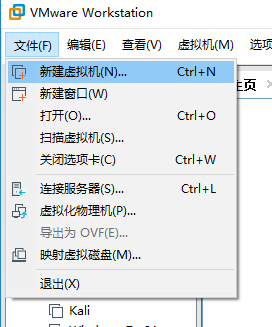
选择自定义,点击下一步
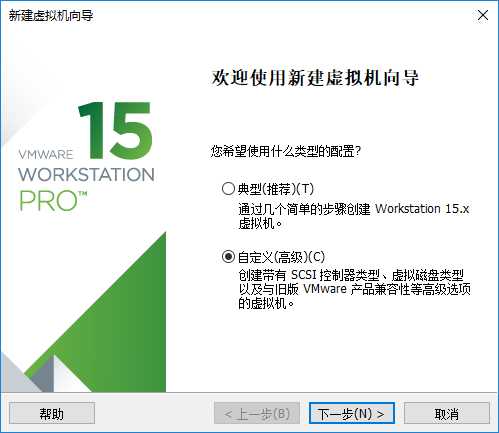

这里选择系统镜像

选择linux,版本里找不到Kali,可以选择Ubuntu和Debian均可
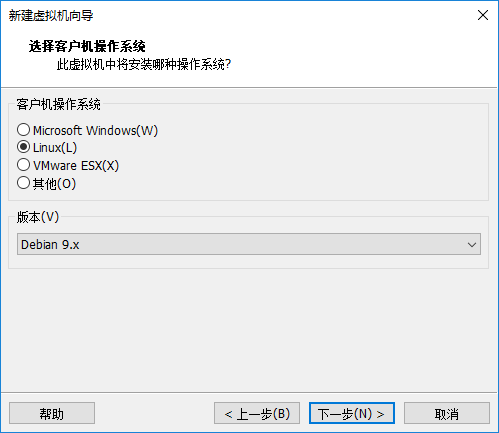
虚拟机名称就改成Kali(自定义),安装位置任意
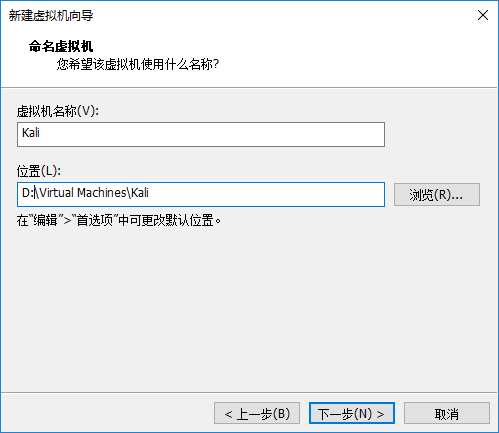
之后是对虚拟机的基本配置进行设置,可根据自身情况而定
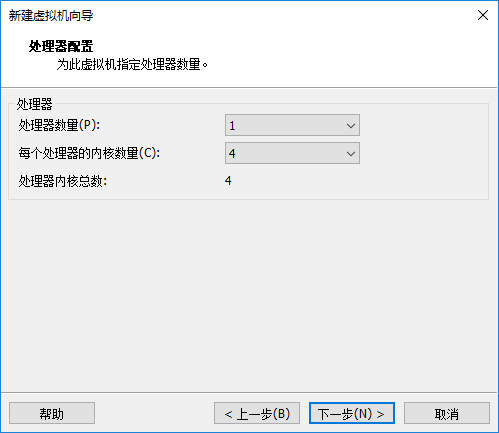

一直点击下一步即可
选择Graphical install
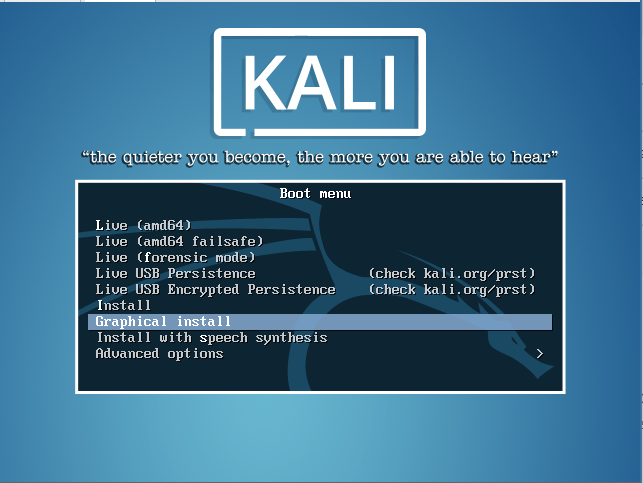
语言选择中文简体

接着是一系列自动操作
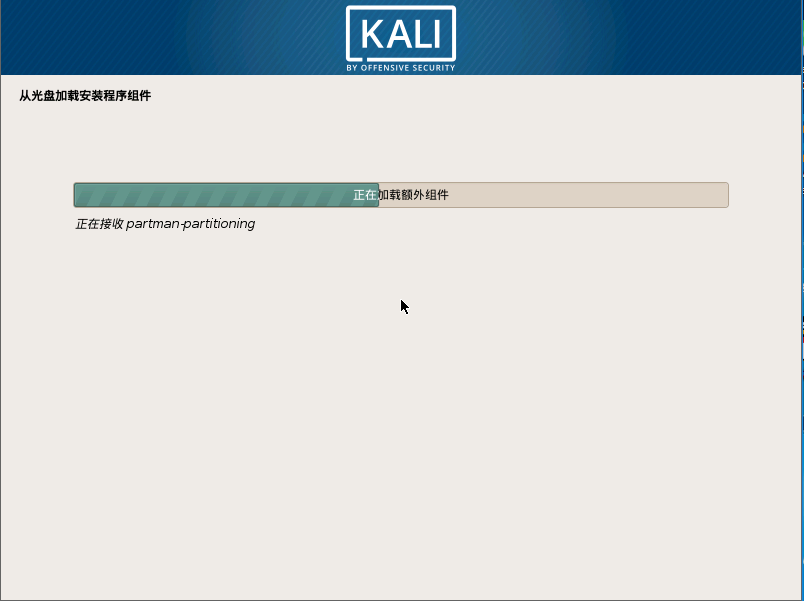
到这一步选择主机名,自定义就行了

域名直接跳过,回车
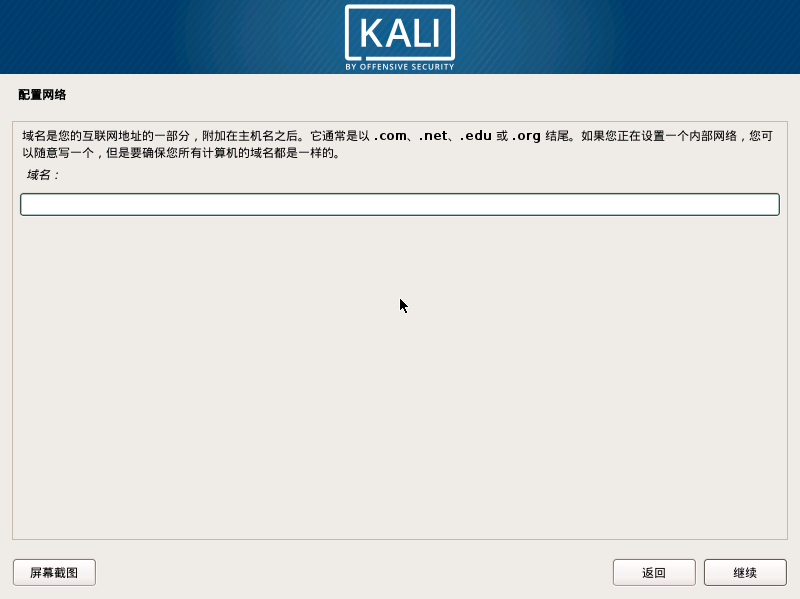
设置密码,和Windows一样,就是开机密码,一定要记住,不然会很麻烦。然后接下来全部按照下图操作。
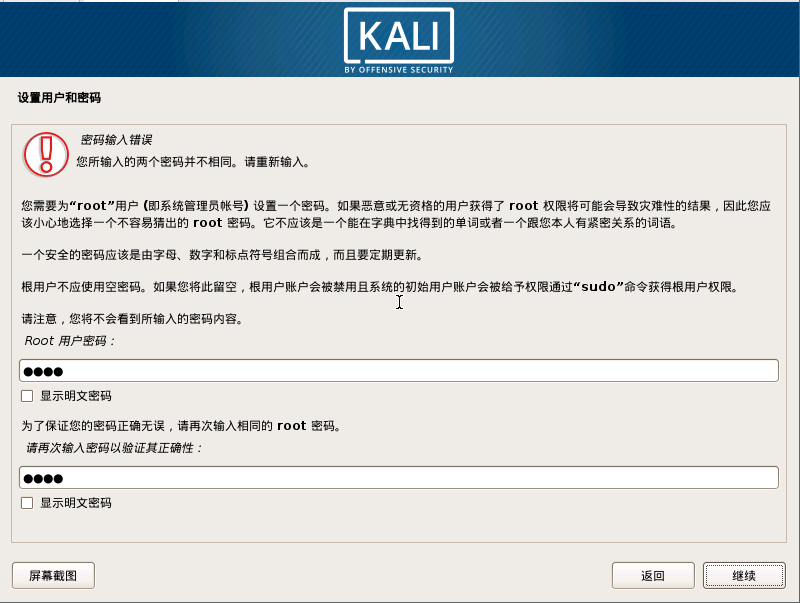

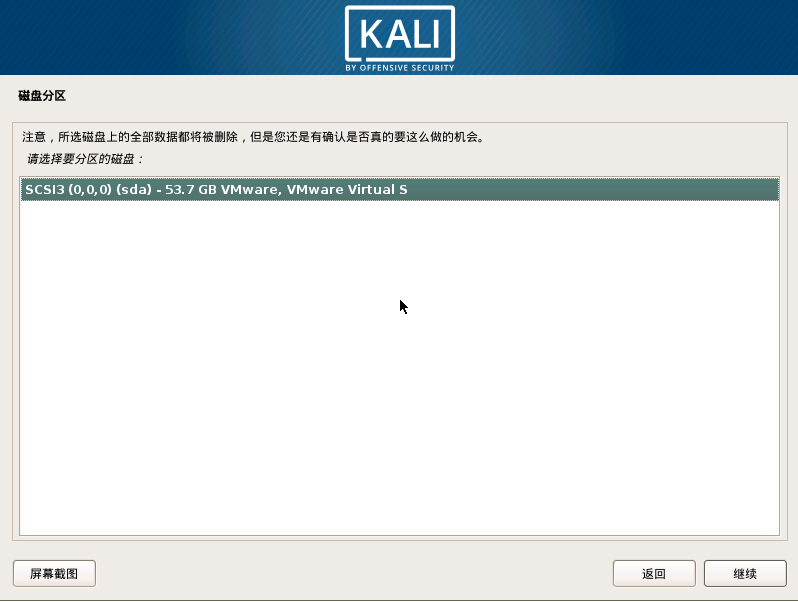
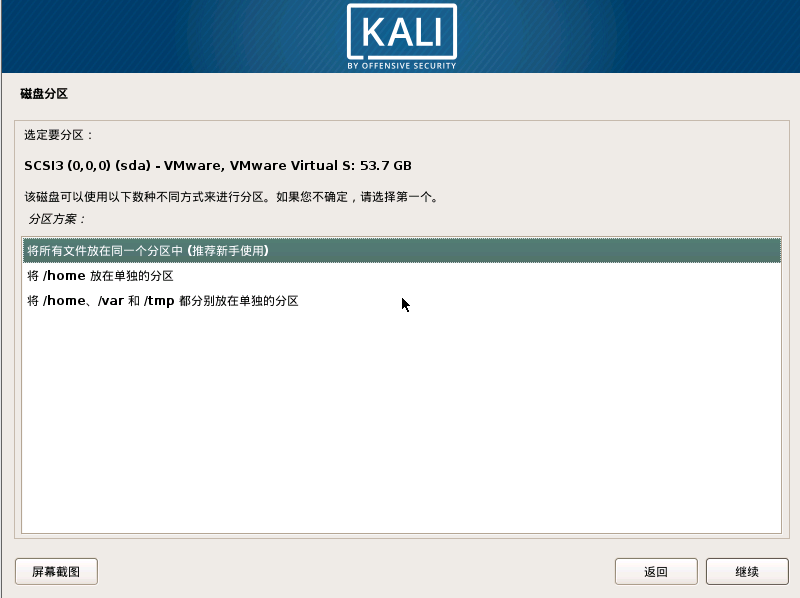
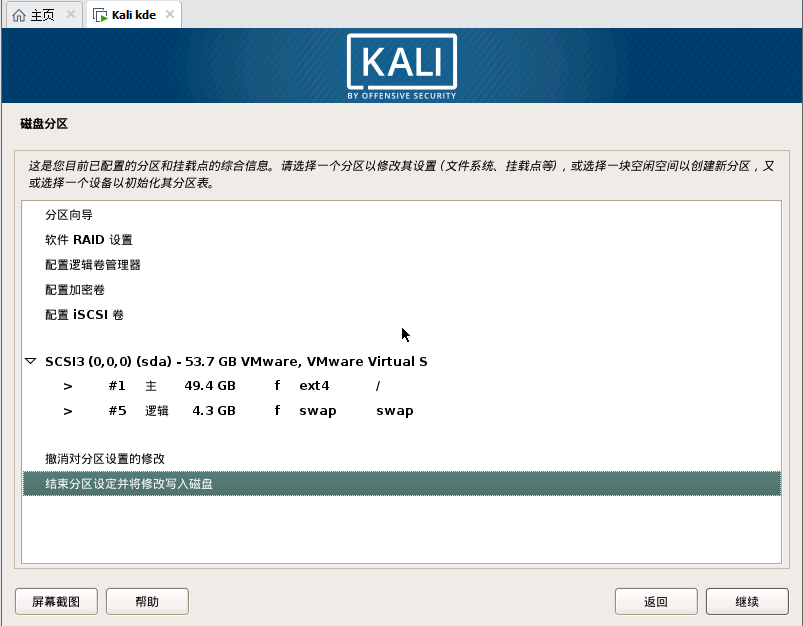

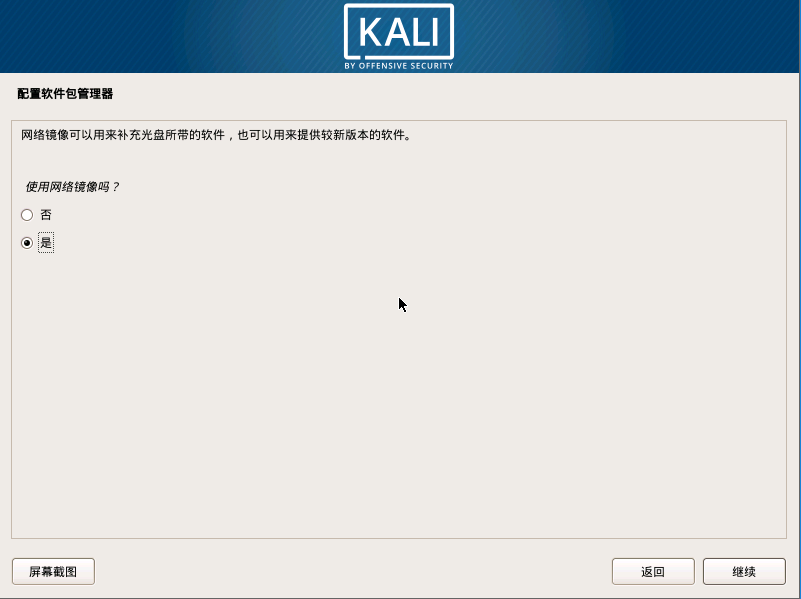
然后它会自动安装系统。
下一步如图所示选择这个

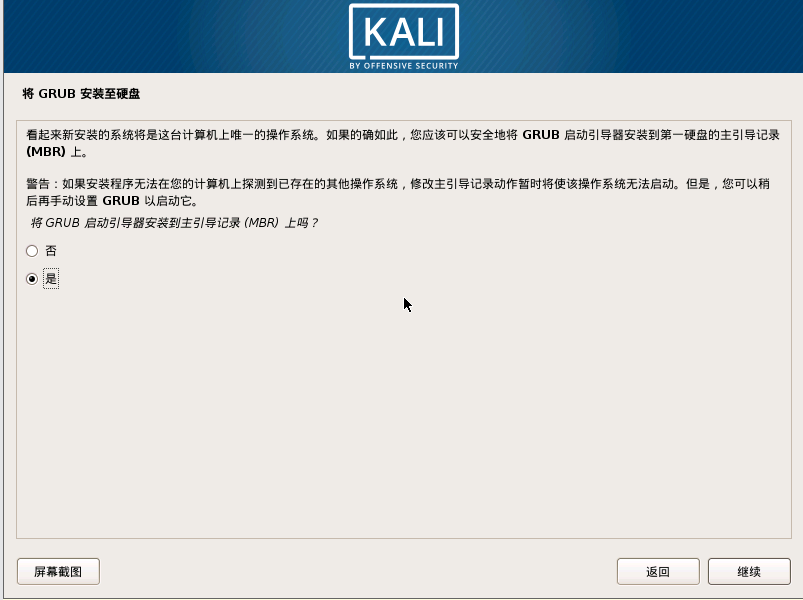
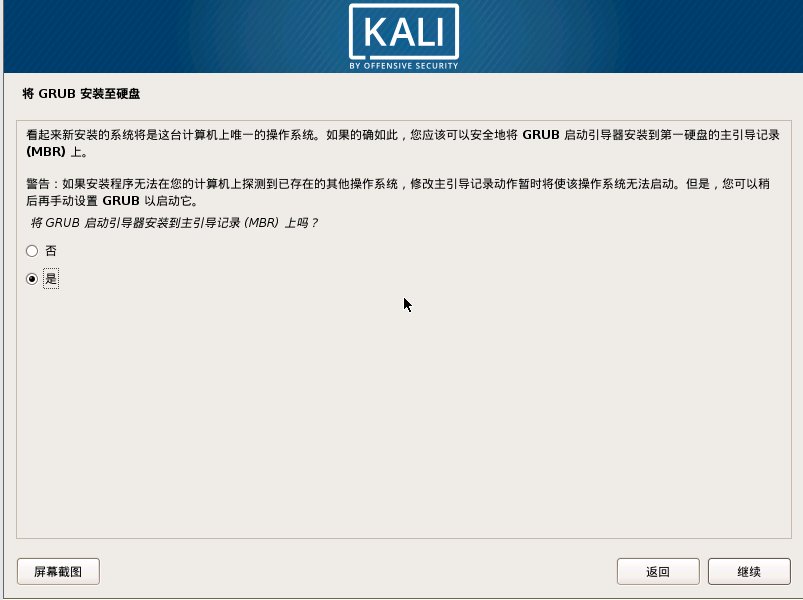
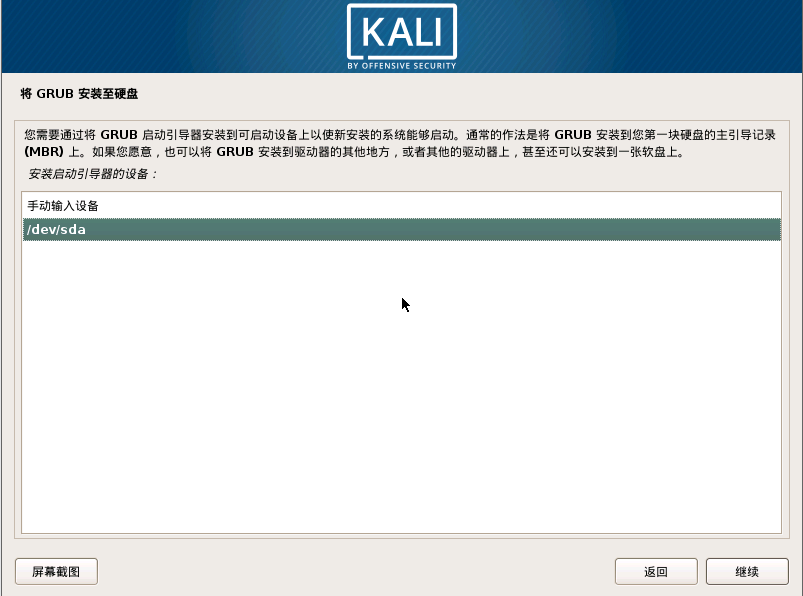

然后等待系统安装完毕重启就行了。
3.网络
由于本机已经连入无线网络,所以虚拟机也已自动连入该网络,该步骤可省略
4.共享
选择上方的虚拟机在下拉菜单中找到相应的设置标签,进入设置界面,选择选项中的共享文件夹,在左侧的文件夹中添加相应的文件夹,并设置相应的权限。
然后进入终端输入指令cd /mnt/hgfs 进入hgfs文件中接着输入指令ls 查看hgfs中的目录信息,即可发现显示的为刚才设置的共享文件夹的名称。
5.软件源
打开火狐浏览器搜索相应的kali更新源文件,选择一个更新源
在终端中输入指令:
sudo leafpad /etc/apt/sources.list
进入sources.list编辑界面,在该界面上复制刚才选择的更新源后保存并关闭该界面
回到终端界面中继续输入指令:apt-get update即可完成更新